亲爱的电脑迷们,你们是不是也有过这样的烦恼:一台电脑,一个Skype账号,感觉有点不够用呢?工作账号要联系客户,个人账号要和朋友聊天,这可怎么办?别急,今天就来教你们如何在电脑上轻松装上两个Skype账号,让你工作生活两不误!
一、方法一:快捷方式大变身

1. 找到Skype.exe:打开你的电脑,点击“计算机”,然后在搜索栏里输入“C:Program FilesSkypePhone”,就能找到Skype的安装路径了。
2. 创建快捷方式:选中Skype应用文件,右键点击,选择“发送到”——“桌面快捷方式”。这样,你的桌面上就多了一个Skype的快捷图标了。
3. 修改快捷方式:右键点击桌面上的Skype快捷图标,选择“属性”。在“目标”栏里,找到Skype.exe的路径,然后在后面加上“ /secondary”。记得在引号和/secondary之间要留一个空格哦!
4. 大功告成:点击“确定”保存设置,然后双击这个修改后的快捷图标,就能登录第二个Skype账号啦!
二、方法二:运行窗口大显身手
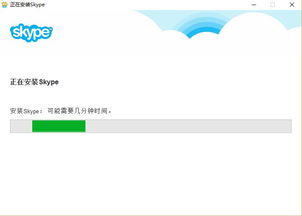
1. 打开运行窗口:按下Windows键和R键,或者点击开始菜单,选择“运行”。
2. 输入命令:在运行窗口里输入“C:Program FilesSkypePhoneSkype.exe /secondary”,然后点击“确定”。
3. 登录第二个账号:这样就能打开第二个Skype账号了,是不是很简单呢?
三、方法三:虚拟机大法好
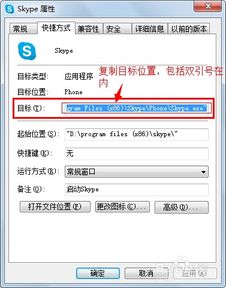
1. 下载虚拟机软件:比如VMware Workstation或VirtualBox,安装到你的电脑上。
2. 创建虚拟机:打开虚拟机软件,创建一个新的虚拟机实例。
3. 安装操作系统:在虚拟机中安装一个操作系统,比如Windows或Linux。
4. 安装Skype:在虚拟机中下载并安装Skype应用程序。
5. 登录第二个账号:使用另一个Skype账号登录Skype应用程序,搞定!
四、方法四:多开软件来帮忙
1. 下载多开软件:比如微信多开助手、网易MuMu模拟器等,安装到你的电脑上。
2. 添加应用程序:打开多开软件,选择添加应用程序,然后选择Skype应用程序。
3. 创建新实例:在添加应用程序界面中,创建一个新的Skype应用程序实例。
4. 登录第二个账号:在新实例中,登录另一个Skype账号,轻松搞定!
五、注意事项
1. 账号安全:在使用多个Skype账号时,要注意保护账号安全,不要泄露密码。
2. 电脑性能:同时运行多个Skype账号可能会对电脑性能有一定影响,建议电脑配置较高。
3. 软件兼容性:使用多开软件时,要注意软件的兼容性,避免出现冲突。
4. 操作风险:在修改快捷方式或运行命令时,要注意操作风险,避免误操作导致系统崩溃。
通过以上方法,你就可以在电脑上轻松装上两个Skype账号了。工作生活两不误,快来试试吧!
